百度极速版怎么开启视频连播功能
时间:2023-07-12 15:10:59 | 阅读:269百度极速版怎么开启视频连播功能?我们打开百度极速版软件,然后我们点击下面的视频的功能,然后我们点击右上角的三个小点,点击了菜单之后,然后我们点击下面的自动连播的功能即可。

百度极速版怎么开启视频连播功能
第一步,点击视频
我们打开百度极速版软件,然后我们点击下面的视频的功能,如图所示。
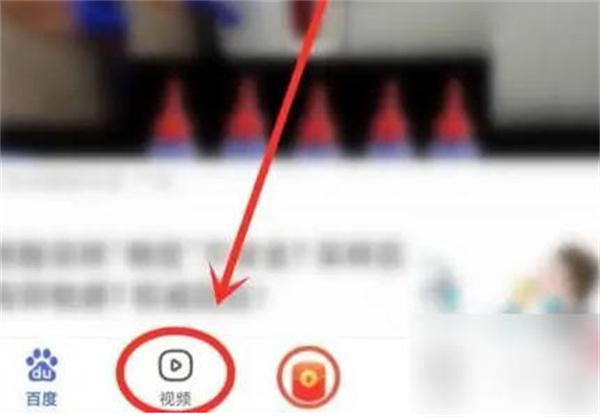
第二步,点击菜单
我们进入视频的页面之后,然后我们点击右上角的三个小点。
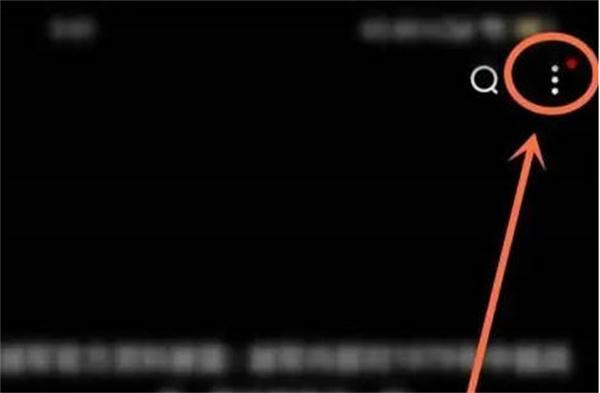
第三步,点击自动连播
我们点击了菜单之后,然后我们点击下面的自动连播的功能即可。
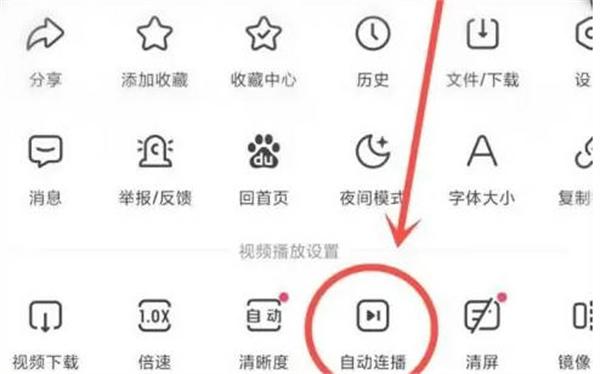
百度极速版怎么开启视频连播功能的问题就介绍到这里,更多百度相关教程,敬请关注游戏500。
相关资讯
更多-

- 漫威终极逆转最新版2024
- v102.2.0 1017.11 MB
- 策略塔防 | 2024-09-20
-

- 萌萌贪吃虫夏季版安卓版
- v1.0 112.12 MB
- 休闲益智 | 2024-09-20
-

- 修仙乱斗官方版
- v0.2 93.54 MB
- 角色扮演 | 2024-09-20
-

- 魔法机械师安卓版
- v1.0.0 120.4 MB
- 飞行射击 | 2024-09-20
-

- 蒂奇镇阿凡达梦想世界官方版
- v1.0.2 239.51 MB
- 休闲益智 | 2024-09-20





